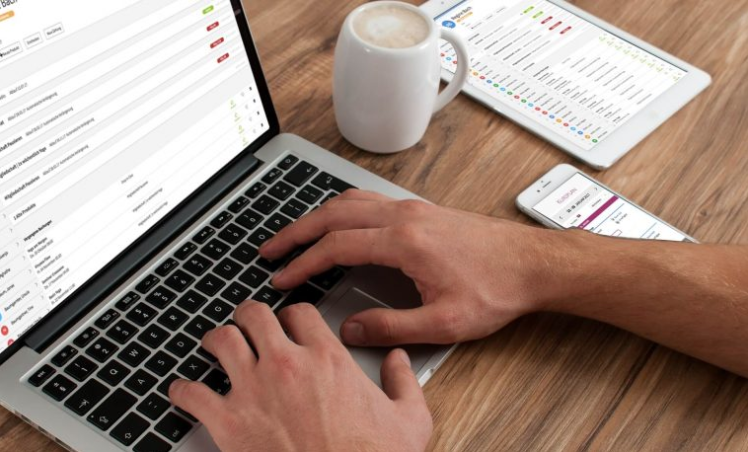Généralités
Il existe plusieurs moyens d’écouter de la musique à partir d’un ordinateur : lire ses CD que l’on ne jetterai pour rien au monde, lire des fichiers MP3, lire des vidéos musicales sur le web ou encore s’inscrire à une plateforme de streaming musical en ligne.
Sommaire
- Lire un CD sur mon ordinateur
- Lire des fichiers MP3
- Enregistrer mes CD sur mon ordinateur
- Utiliser une plateforme de streaming musical
- Utiliser une plateforme de streaming vidéo
1. Lire un CD sur mon ordinateur
Insérez un CD dans votre lecteur CD/DVD et lecteur Windows Media Player s’ouvrira automatiquement, la lecture de votre CD commencera également automatiquement. Si ce n’est pas le cas, allez dans l’Explorateur et faites un clic droit sur l’icône du lecteur CD/DVD. Cliquez ensuite sur « Lecture » :
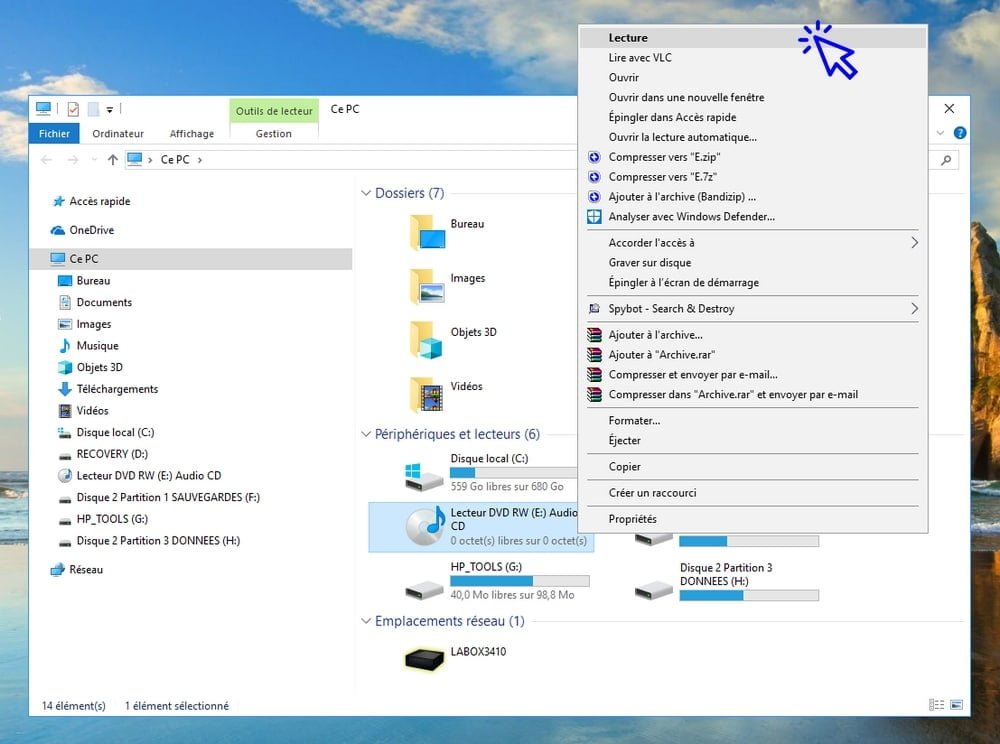
Si vous effectuez cette manipulation pour la première fois, vous verrez la fenêtre ci-dessous apparaître. Cliquez alors sur l’onglet puis sélectionner « Lire un CD audio » (Lecteur Windows Media) :
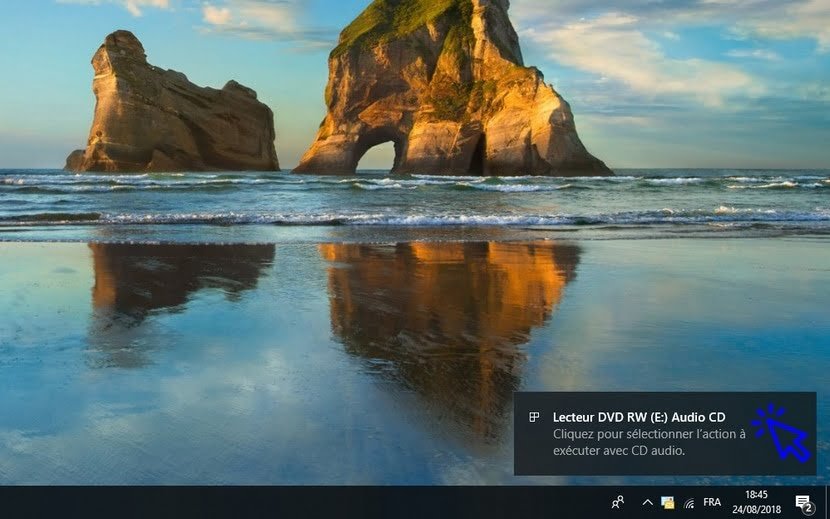

Le Lecteur Windows Media s’ouvre alors et la lecture du CD commence automatiquement :

Vous pouvez basculer de ce mode d’affichage simplifié au mode d’affichage « Bibliothèque » si vous souhaitez voir les titres des pistes audio de votre CD. Pour ce faire, cliquez sur l’icône correspondante située en haut à droite :


2. Lire des fichiers MP3
Pour lire vos fichiers MP3, rendez-vous via l’Explorateur dans le dossier de votre choix, sélectionnez les fichiers MP3 à lire puis faites un clic droit sur la sélection. Sélectionnez alors « Lire avec le lecteur Windows Media » :

Pour ajouter des albums à la liste de lecture (la playlist), ouvrez le mode Bibliothèque (cf Chapitre 1 de la leçon, ci-dessus), cliquez sur l’onglet « Lecture » et déplacez vos dossiers à l’intérieur de la liste de lecture :
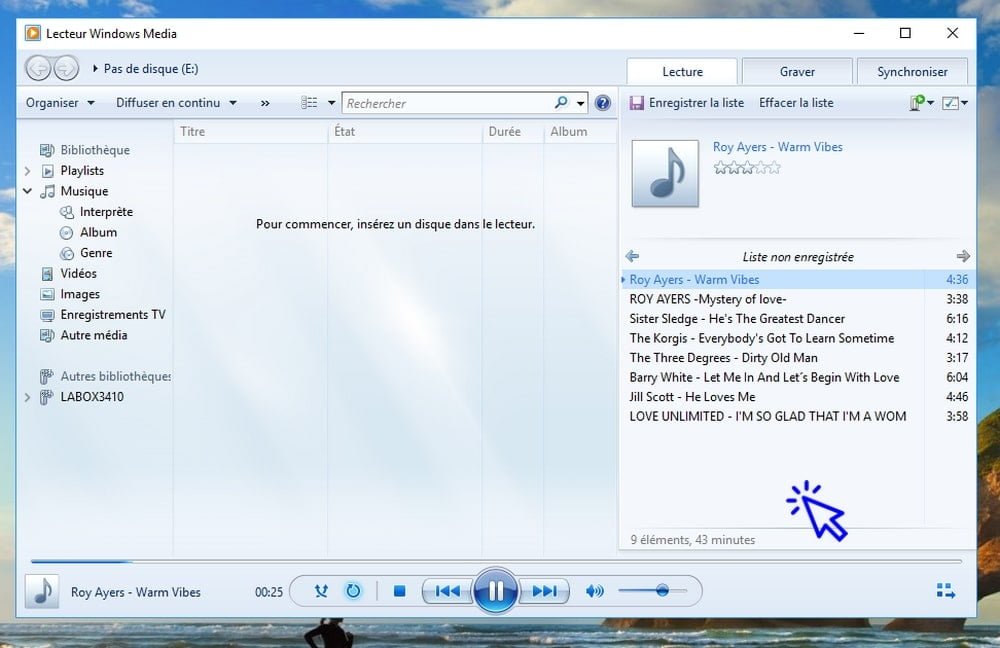
3. Enregistrer mes CD sur mon ordinateur
Il est très utile d’enregistrer sa collection de CD sur son ordinateur en les convertissant en fichiers MP3. L’intérêt est de créer ensuite des playlists sur mesure, en fonction de ses envies, au jour le jour. Il y a aussi un intérêt de gain de place et de conservation, car, en dehors de toute perte de fichier, la durée de vie d’un fichier est infinie, ce qui n’est pas le cas d’un CD audio. Vous apprendrez comment convertir un CD audio en fichier MP3 dans une leçon prochaine… Patience !
4. Utiliser une plateforme de streaming musical
Le web offre un vaste choix de plateformes musicales pour écouter de la musique : Deezer, Spotify, Bandcamp, SoundCloud, Apple Music, GooglePlayMusic… Ce sont des offres payantes mais qui vous proposent des bibliothèques gigantesques. Comme vous le voyez il y en a beaucoup, c’est pourquoi nous vous proposons de lire ce comparatif des plateformes de streaming musical réalisé par Numérama, si vous êtes tenté(e) par l’inscription sur ce type de plateforme.
5. Utiliser une plateforme de streaming vidéo
Si vous ne souhaitez pas investir dans une plateforme de streaming musical, vous pouvez utiliser la plateforme de vidéos YouTube qui a l’avantage d’être gratuite. On y trouve des clips musicaux et certains artistes souhaitent faire connaître leur musique en mettant à la disposition du public des titres ou des albums complets.
YouTube propose des playlists, indispensables pour ne pas avoir à cliquer toutes les 3 minutes sur un nouveau titre à écouter ! Vous pouvez également créer vos propres playlists en sélectionnant les titres qui vous intéressent (Vous devez créer un compte pour avoir accès à la fonctionnalité).
Pour accédez aux playlists musicales de YouTube, rendez-vous sur YouTube.fr, tapez un genre, un album ou artiste de votre choix dans la barre de recherche du site puis cliquez sur « Filtrer »-> »Playlist ».

Fin de la leçon 28
Vous savez maintenant écouter de la musique sur votre ordinateur et convertir vos CD en MP3.